Windows 11'de Misafir Hesabı Nasıl Oluşturulur
Microsoft, Windows 11 Kahraman / / February 06, 2022

Son Güncelleme Tarihi

Windows 11'de tek kullanımlık kullanıcı hesabı oluşturamazsınız, ancak geçici erişim sunmak istiyorsanız Windows 11'de misafir hesabı oluşturabilirsiniz. İşte nasıl.
Windows'un önceki sürümleri, bilgisayarınızı geçici erişime ihtiyacı olan birine teslim etmenize olanak tanıyan bir konuk hesabıyla birlikte gelirdi. Konuk hesabı, örneğin web'de gezinme gibi temel görevlerle sınırlıydı. Kullanıcı yazılım yükleyemedi veya sistem değişiklikleri yapamadı.
Bir kullanıcının işi bittiğinde, Windows oturum sırasında misafir hesabında oluşturulan verileri siler. Microsoft, Windows 10'dan başlayarak konuk hesabı özelliğini kullanımdan kaldırdı. Ancak, Windows 11'de parolasız ve zahmetsizce çalışan yerel bir "misafir" hesabı oluşturabilirsiniz.
Not: Aşağıdaki talimatlar, daha az sınırlamayla yerel bir kullanıcı hesabı oluşturacaktır. Örneğin, yerel bir misafir hesabının bir kullanıcısı, uygulamaları yükleyebilir ve ayarları değiştirebilir, ancak bu, profilinizi etkilemez.
Windows 11'de Misafir Hesabı Nasıl Oluşturulur
Windows 11'de yerel bir konuk hesabı oluşturmak için aşağıdaki adımları kullanın:
- basın Başlangıç düğmesi veya Windows tuşu menüyü başlatmak için tıklayın ve Ayarlar.
- Alternatif olarak, klavye kısayoluWindows tuşu + ben doğrudan Ayarlar'ı açmak için
- Seçme hesaplar soldaki menüden tıklayın ve Aile ve diğer kullanıcılar sağdaki listeden.
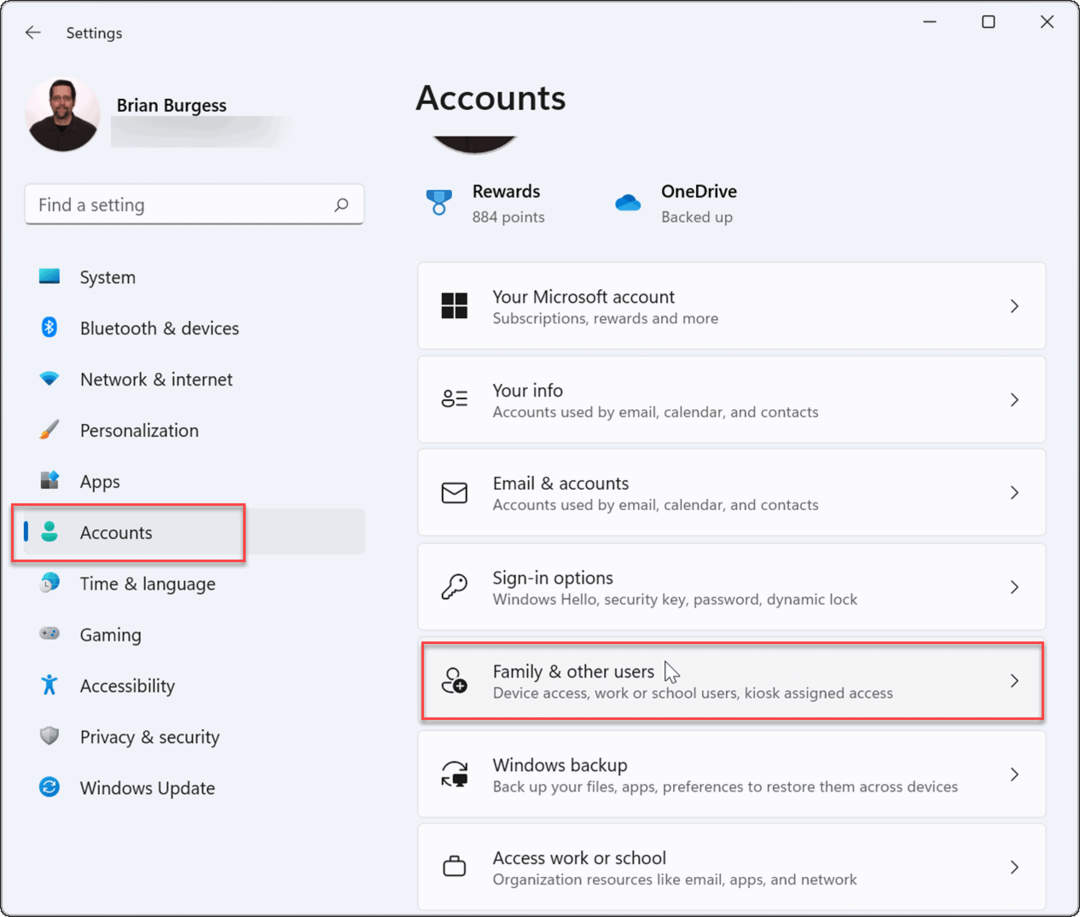
- Altında Diğer kullanıcılar, tıkla Hesap eklemek buton.
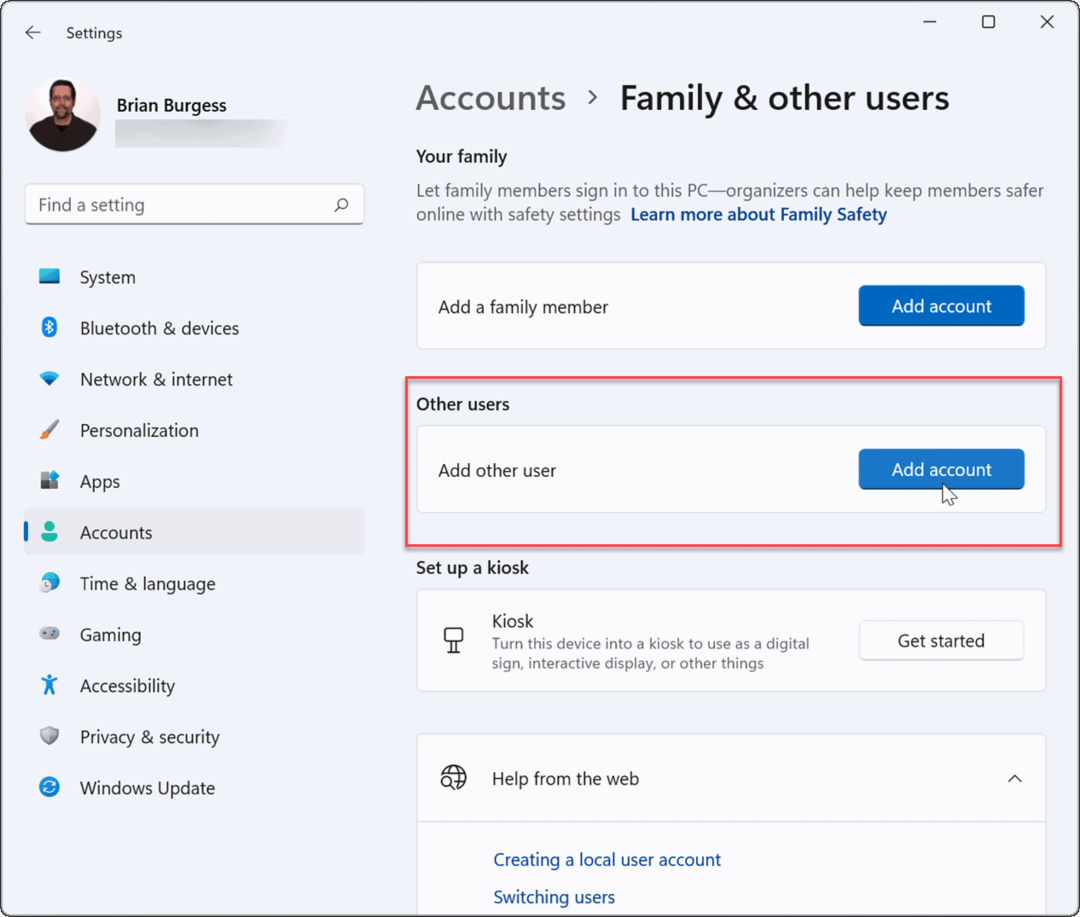
- Ardından, oturum açmanızı isteyen Microsoft hesabı ekranı açılır. Oturum açmak yerine, Bu kişinin oturum açma bilgilerine sahip değilim bağlantı.
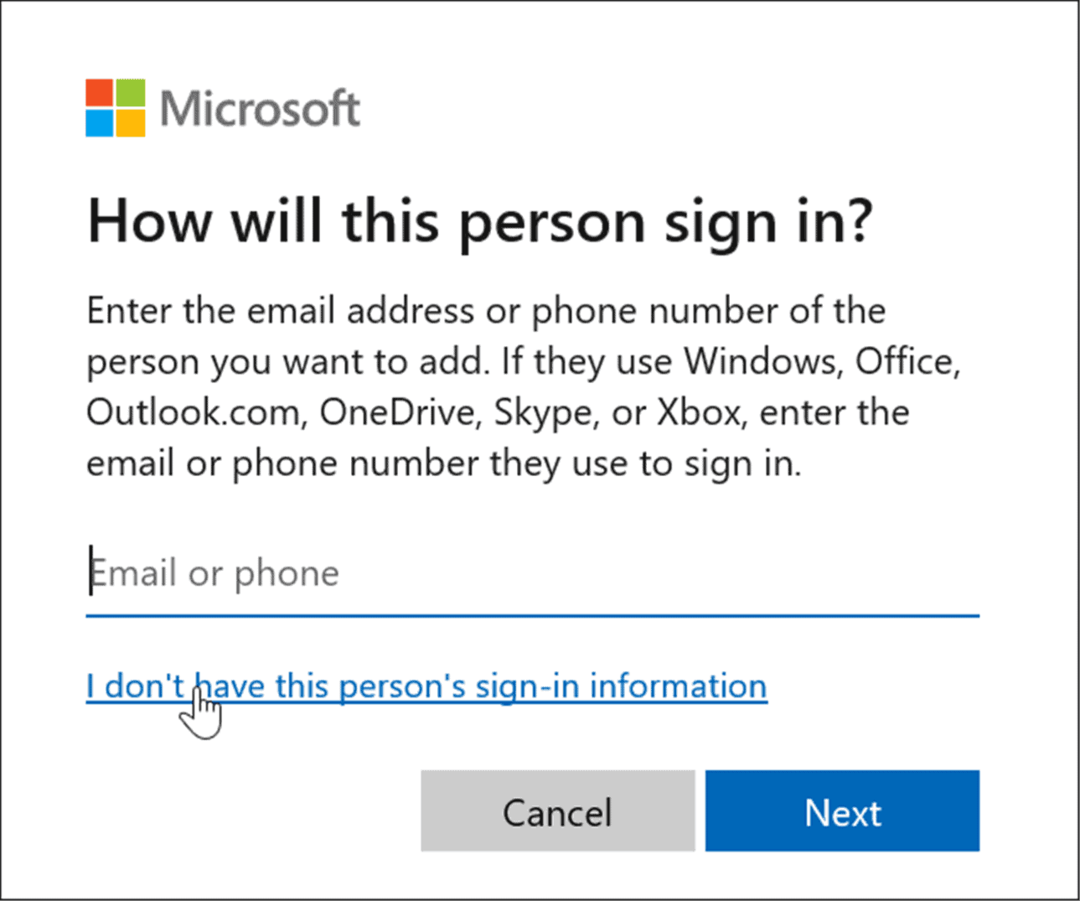
- Tıkla Microsoft hesabı olmayan bir kullanıcı ekleyin aşağıdaki sayfadaki bağlantı.
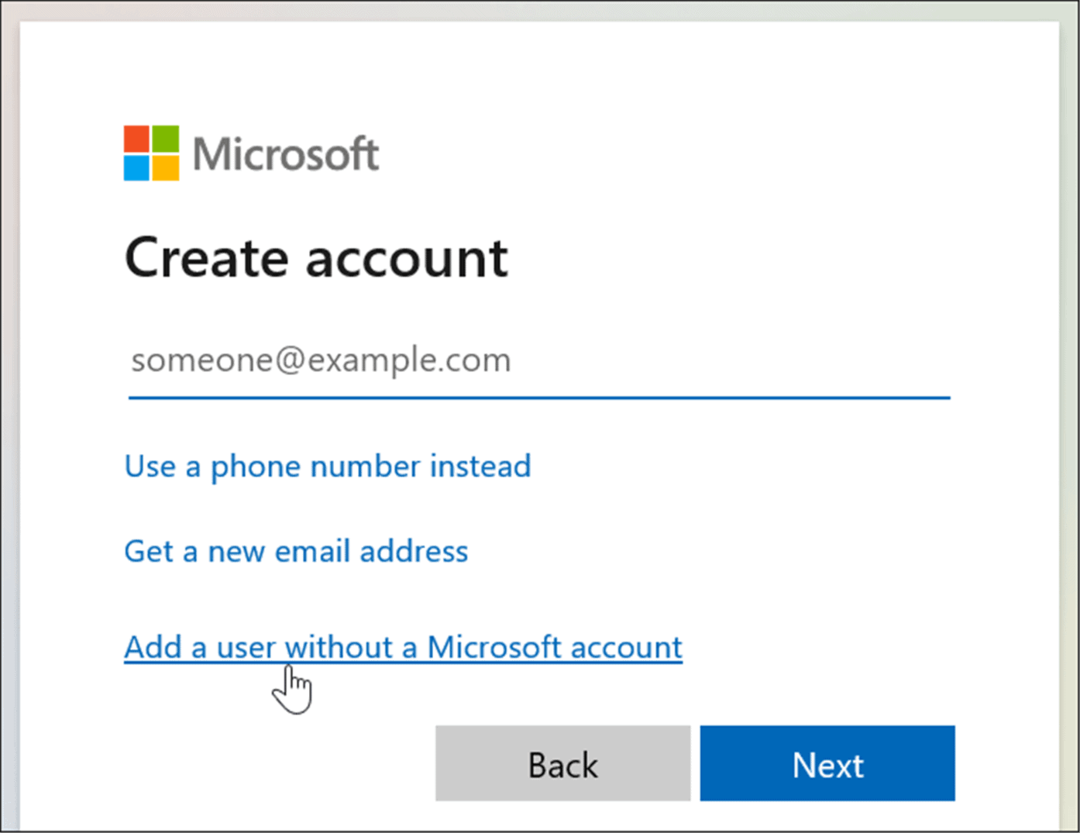
- İstendiğinde, yerel hesap için bir ad yazın. Gerçek adın adlandırılmasına izin vermiyor Misafir, ama şöyle bir şey kullanabilirsin Misafirlerim (veya kullanmayı tercih edeceğiniz başka bir ad).
- Şifre alanlarını boş bırakın ve Sonraki buton.
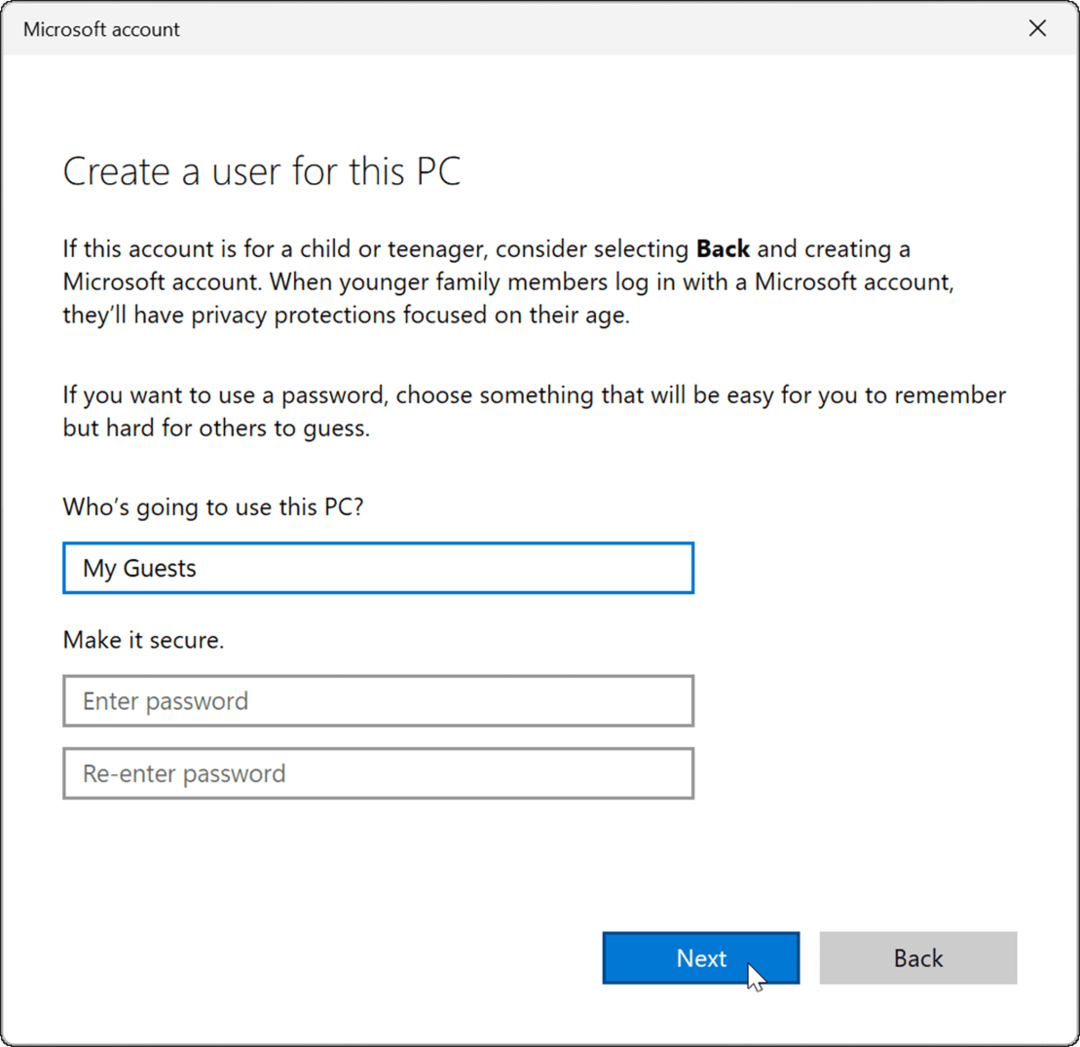
- Yeni hesap, altındaki diğerlerinin listesine eklenecektir. Diğer kullanıcılar bölümü Ayarlar Menü.
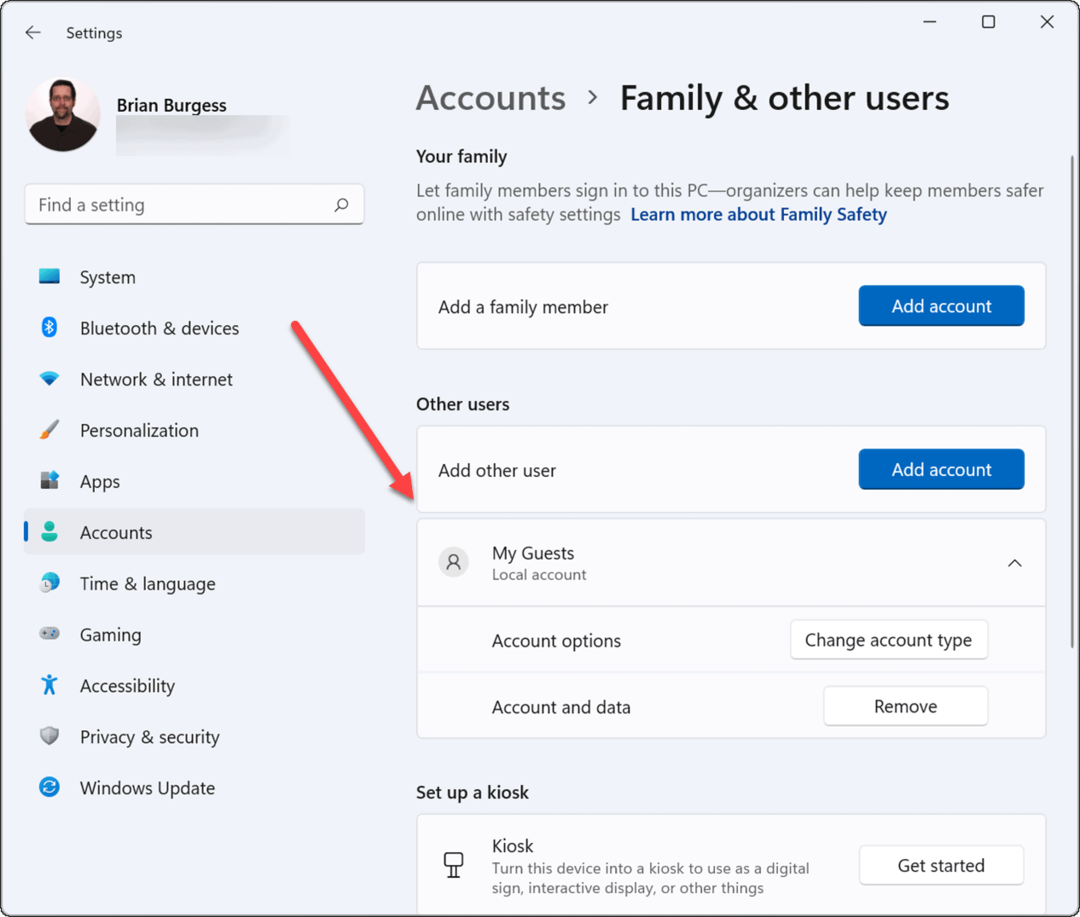
Yerel misafir hesabınız artık etkindir ve oturum açma ekranının sol alt köşesinde görüntülenecektir. Microsoft hesabı olan diğer yerel veya diğer kullanıcıların yanında listelenir.
CMD veya PowerShell ile Windows 11'de Misafir Hesabı Nasıl Oluşturulur
Bir hesap oluşturmak için tüm ayarları gözden geçirmek istemiyorsanız komut satırını, Windows PowerShell'i veya Windows Terminal uygulamasını kullanabilirsiniz.
Aşağıdaki adımları izleyerek bir Windows 11 misafir hesabı oluşturabilirsiniz:
- Tıkla Başlama butonu ya da vur Windows tuşu, tip CMD, en üstteki sonuca sağ tıklayın ve ardından Yönetici olarak çalıştır.
- Alternatif olarak, yazın Güç kalkanı veya Windows Terminali, ardından seçin Yönetici olarak çalıştır.
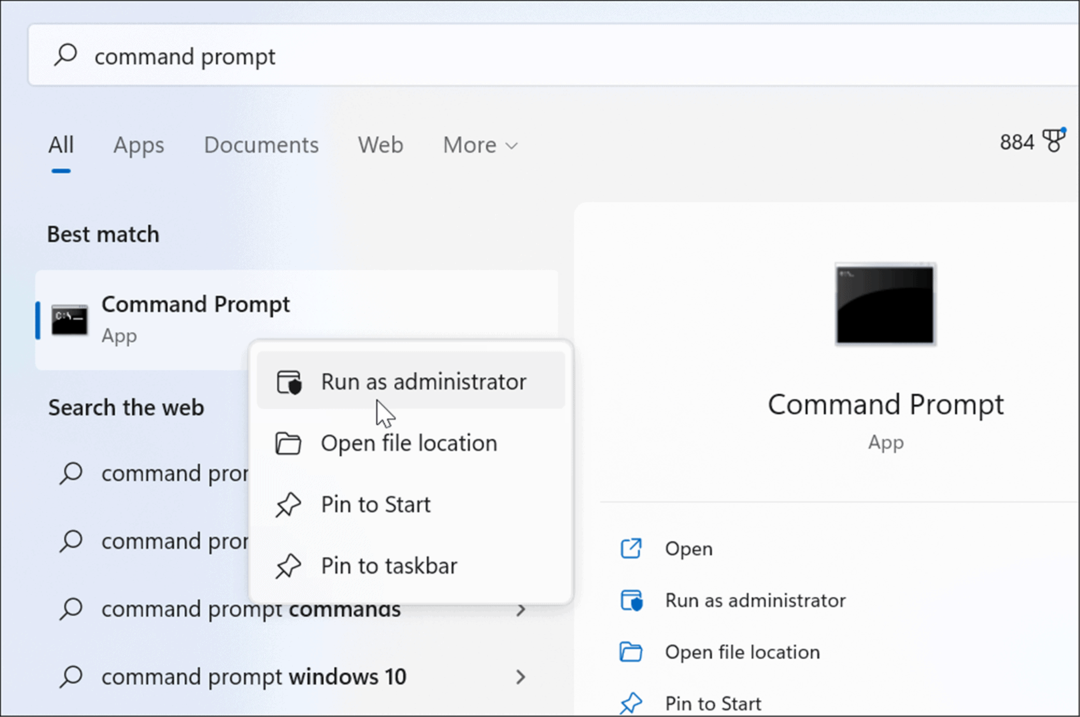
- Ardından, komut istemine aşağıdaki komutu girin ve Girmek:
net user Guest1 /add /active: evet
Not: "Misafirim"i, "Misafir" dışında hesaba ad vermek istediğiniz herhangi bir şeyle değiştirin.
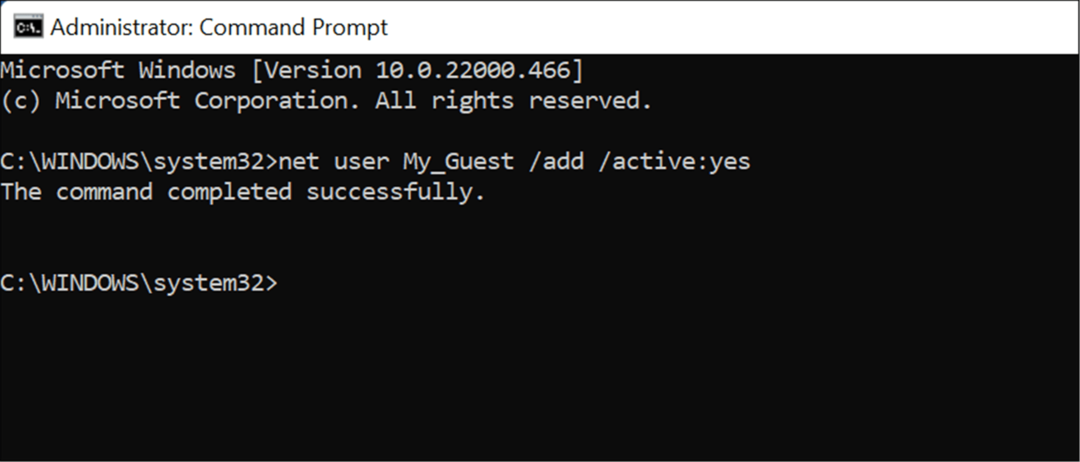
Hepsi bu kadar. Bu komutun girilmesi, kullanmanız için oturum açma ekranında görünecek olan yerel bir misafir hesabı oluşturur.
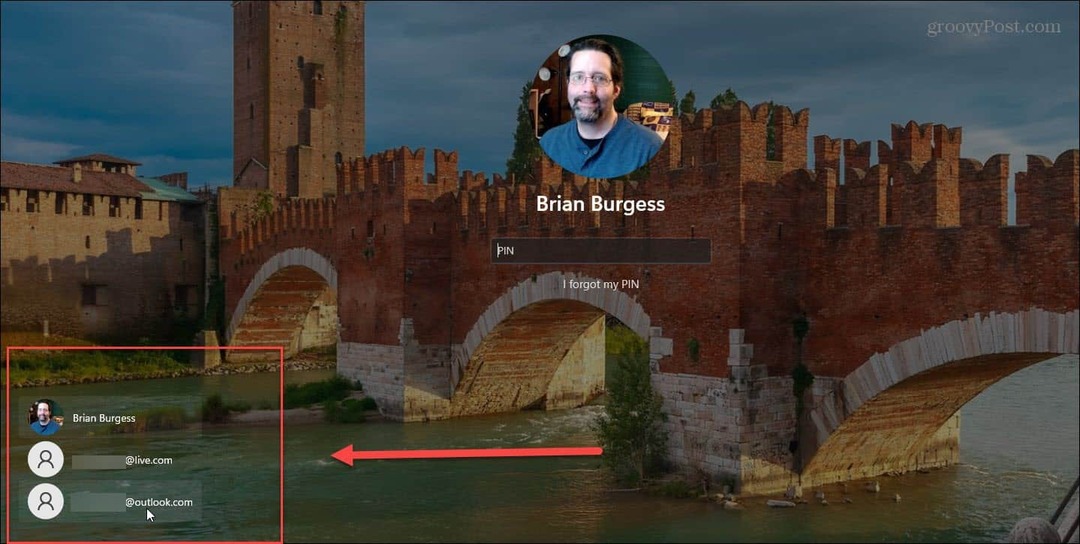
Windows 11'de Konuk Hesabı Nasıl Kaldırılır
Hesabı ister bir terminal uygulaması aracılığıyla ister Ayarlar aracılığıyla ekleseniz de, kaldırmak istediğiniz bir zaman gelebilir.
Aşağıdaki adımları kullanarak Windows 11'de yerel bir misafir hesabını kaldırabilirsiniz:
- Aç Başlangıç menüsüne gidin ve Ayarlar > Hesaplar > Aile ve diğer kullanıcılar.
- Aşağı kaydırın ve genişletin Diğer kullanıcılar Bölüm.
- Tıkla Kaldırmak yanındaki düğme Hesap ve veriler.
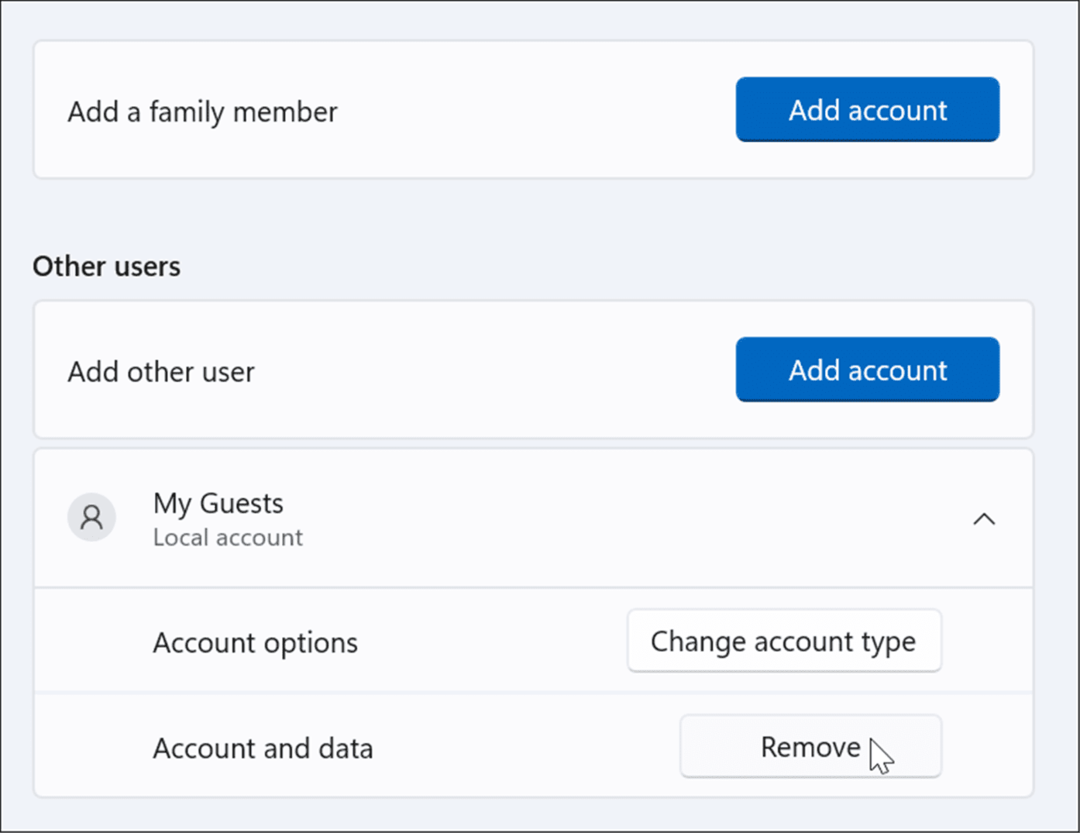
- Şimdi, tıklayın Hesabı ve verileri sil onay ekranı geldiğinde düğmesine basın.
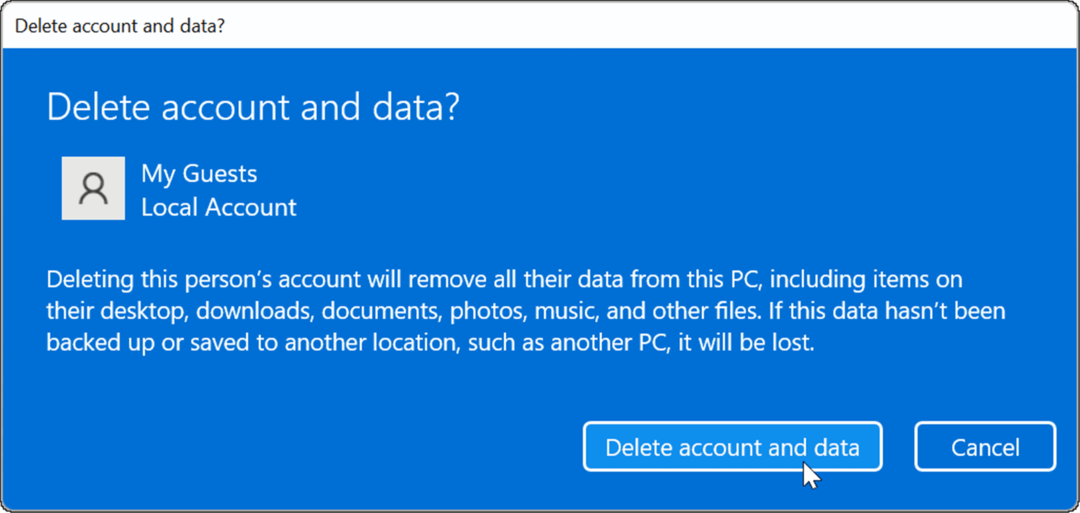
Bu noktada oluşturduğunuz misafir hesabı sisteminizden silinir ve artık oturum açma ekranında görünmeyecektir.
Microsoft Hesapları Oluşturma
Microsoft, Windows 11'i çalışır duruma getirmek için Microsoft hesabınızda oturum açmanızı istiyor. Ancak, yukarıdaki adımların gösterdiği gibi, Microsoft bu özelliği kaldırmış olsa bile, bilgisayarınıza geçici erişim sunmanıza izin veren bir sözde misafir hesabı oluşturabilirsiniz. Windows 10 ile bir misafir hesabı oluşturun ileriye.
Windows 11, ilgilenebileceğiniz başka hesap seçeneklerine sahiptir. Örneğin, yapabilirsiniz yerel bir kullanıcı hesabı oluştur, yukarıdaki adımlara benzer bir süreç. Tabi ki yapabilirsin Windows 11'e bir kullanıcı hesabı ekleyin Microsoft hesap verilerini kullanarak. Ek güvenlik için Windows 11 bilgisayarınızı aşağıdakilerle sınırlamak isteyebilirsiniz: Microsoft Store'dan uygulamalar yükleyin.
Windows 11 Ürün Anahtarınızı Nasıl Bulunur?
Windows 11 ürün anahtarınızı aktarmanız veya yalnızca temiz bir işletim sistemi yüklemesi yapmanız gerekiyorsa,...
Google Chrome Önbelleği, Çerezler ve Tarama Geçmişi Nasıl Temizlenir?
Chrome, çevrimiçi tarayıcı performansınızı optimize etmek için tarama geçmişinizi, önbelleğinizi ve çerezlerinizi depolama konusunda mükemmel bir iş çıkarır. Onun nasıl...
Mağaza İçi Fiyat Eşleştirme: Mağazada Alışveriş Yaparken Çevrimiçi Fiyatlar Nasıl Alınır
Mağazadan satın almak, daha yüksek fiyatlar ödemeniz gerektiği anlamına gelmez. Uygun fiyat garantisi sayesinde alışverişlerinizde online indirimlerden yararlanabilirsiniz...
Dijital Hediye Kartı ile Disney Plus Aboneliği Nasıl Hediye Edilir
Disney Plus'tan keyif alıyorsanız ve bunu başkalarıyla paylaşmak istiyorsanız, Disney+ Gift aboneliğini şu şekilde satın alabilirsiniz...
